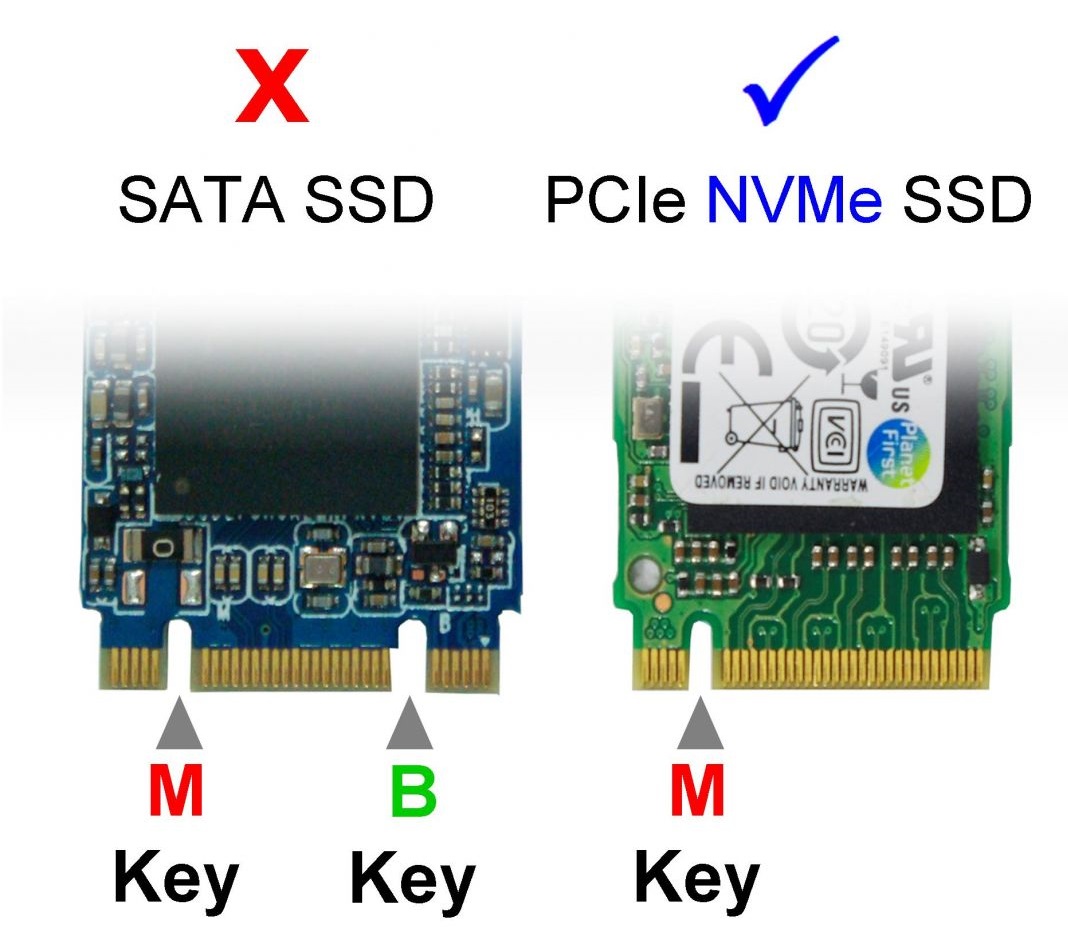สำหรับผู้ใช้งานกระเป๋าแบนๆ การซื้อโน้ตโน๊ตบุ๊คสักเครื่องก็คงเป็นเรื่องใหญ่ไม่น้อย ต้องใช้เงินอย่างน้อยๆหมื่นสองหมื่นลงไปก็ถือว่าหนักเอาเรื่อง แต่ก็ใช้ว่าจะเพียงพอกับการใช้งานเสียทีเดียวเมื่อเครื่องเริ่มอืดเริ่มช้า หรือใช้งานไม่ได้ดั่งใจการอัพเกรทหรือเปลี่ยนอุปกรณ์ถือเป็นอีกทางเลือกที่น่าสนใจดีกว่าซื้อโน๊ตบุ๊คใหม่ แต่ด้วยเบี้ยน้อยหอยน้อย จะเลือกอัพเกรทอะไรดีละระหว่าง ฮาร์ดดิสค์ และแรม ซึ่งเป็นอุปกรณ์ที่สามารถปรับเปลี่ยนได้ทั้งคู่
ก่อนอื่นเราต้องเข้าในธรรมชาติของสองอุปกรณ์นี้ก่อน
แรม (RAM)
หรือหน่วยความจำสำรอง เป็นส่วนที่ช่วยให้เราสามารถใช้งานเครื่องได้ลื่นไหล ลองนึกง่ายๆถ้าแรมน้อยก็จะทำให้เราเปิดโปรแกรมต่างๆพร้อมๆกันได้น้อย หรือบางท่านเปิดแท็บ Browser เวลาสลับโปรแกรมหรือแท็บ ก็จะเกิดอาการหน่วง หรือค้างชั่วครู่ ส่วนหนึ่งก็คือการแสดงให้เห็นว่าแรมไม่พอ หรือการเล่นเกม การโหลดเกมขึ้นมาช้า หรือวิ่งๆไปสักพักแล้วกระตุกนิดๆก็ล้วนมาจากแรมนั่นเองครับ
ปรกติโน๊ตบุ๊คจะมีแรมมาให้ 1- 2 สล๊อต โดยเฉพาะโน๊ตบุ๊คทั่วไปที่มีขนาด 14 นิ้ว ขึ้นไปมักจะมี 2 สล๊อต ซึ่งจะใส่มาให้แล้ว 1 ช่อง ทำให้สามารถมีช่องว่างสำหรับอังเกรทเพิ่มเติมได้ กลุ่มนี้ไม่ต้องคิดมากซื้อดูสเปคให้ตรงก็ใส่ได้เลยโดยไม่ต้องถอดตัวเก่าออก แต่สำหรับโน๊ตบุ๊คที่เน้นบางๆเบาๆส่วนใหญ่จะมีช่องเดียวก็อาจจะต้องวางแผนนิดนึงเช่นซื้อ 8GB มาแทน 4GB ตัวเก่าแล้วเอาตัวเก่าไปขาย แต่กับบางรุ่นที่ส่วนใหญ่มาเป็น 8GB แบบ Onboard คือฝังชิปบนเมนบอร์ดแล้วกลุ่มนี้ก็ต้องทำใจครับว่าอัพเกรทอีกไม่ได้
การอัพเกรทแรมที่ต้องดูหลักๆคือ ชนิดของแรม DDR3 หรือ DDR4 โดยดูจากที่อยู่ในเครื่องเป็นหลักถ้าซื้อมาผิดนี่ใส่แทนไม่ได้เลย ต่อมาก็ดูบัสแรม เช่น 1600 MHz , 2133 MHz หรือ 2,400 MHz แนะนำว่าให้ซื้อเท่ากับตัวที่มีอยู่ หรือซื้อให้สูงกว่าเป็นหลัก สุดท้ายคือความจุตามที่เราต้องการ ปัจจุบันถ้าเน้นใช้งานลื่นๆก็ควนมีแรมรวม 8GB เป็นอย่างน้อย แต่ถ้าเล่นเกมหนักๆด้วยก็ 16GB จะดีกว่า (การเช็คสเปคของแรมทำได้เองง่ายๆแค่ใช้โปรแกรม CPU-Z)
ฮาร์ดดิสค์ (Harddisk)
หรือหน่วยความจำหลักสำหรับเก็บข้อมูลต่างๆ ถ้าเป็นสมัยก่อนแทบไม่มีผลต่อการใช้งานเครื่องเท่าไร เพราะเป็นฮาร์ดดิสค์จานหมุน จึงจะมีผลกับพื้นที่เก็บข้อมูลมากกว่ายิ่งความจุมากก็เก็บข้อมูลได้เยอะ แต่ปัจจุบันฮาร์ดดิสค์มีแบบ SSD (solid state drive) หรือฮาร์ดดิสค์ที่เป็นแบบชิป ข้อดีของมันก็คือเร็วกว่าฮาร์ดดิสค์จานหมุนถึง 10 เท่า เพราะว่าไม่ต้องหมุนจานเพื่อหาตำแหน่งข้อมูล แต่ข้อเสียคือถ้าฮาร์ดดิสค์แบบ SSD เสีย จะไม่สามารถกู้ข้อมูลใดๆได้เลย ขณะที่แบบจานหมุนจะยังพอสามารถเข้าศูนย์กู้ข้อมูลออกมาได้ อีกส่วนคือราคาต่อความจุที่สูงกว่าฮาร์ดดิสค์ธรรมดา เที่ยบกันง่ายๆ SSD 128GB มีราคาเกือบเท่าๆกับ HDD 1TB เลยทีเดียว
SSD จึงเหมาะกับผู้ที่ต้องการความเร็วในการเปิดเครื่อง เปิดโปรแกรม หรือค้นหาไฟล์ในเครื่องเป็นหลัก ถ้าคุณเปลี่ยนมาใช้ SSD ชีวิตจะเปลี่ยนไปทันทีแล้วแทบไม่สามารถกลับมาใช้ฮาร์ดดิสค์ธรรมดาได้เลย เปิดเครื่องในระดับไม่ถึงนาที หรือเปิดโปรแกรม เปิดไฟลืได้รวดเร็ว หาไฟล์ในเครื่องแทบจะในทันทีไม่ต้องรอฮาร์ดดิสค์หมุน และที่สำคัญคือไม่มีเสียรบกวนและประหยัดพลังงานยิ่งกว่า แต่ด้วยพื้นที่จำกัดอาจจะต้องมีฮาร์ดดิสค์แบบ USB ไว้เก็บข้อมูลสักอัน หรือบางรุ่นที่มีพอร์ตเชื่อมต่อฮาร์ดดิสค์ 2 แบบก็จะช่วยแก้ปัญหาเรื่องความจุได้ด้วย
ปรกติโน๊ตบุ๊คทั่วไปจะมีช่องสำหรับติดตั้งฮาร์ดดิสค์ แบบ 2.5 นิ้ว 1 ตัวเป็นมาตรฐานอยู่แล้ว การอัพเกรทจึงเป็นการเพิ่มความจุ หรือเปลี่ยนชนิดของฮาร์ดดิสค์เป็น SSD แบบ 2.5 นิ้ว มีขายทั่วไป ในราคาไม่แพงมาก สามารถซื้อมาใส่แทนตัวเก่าได้เลย จากนั้นก็ลงวินโดวส์ปรกติเหมือนฮาร์ดดิสค์ธรรมดา และเพื่อความคุ้มค่าสูงสุดสามารถเอาฮาร์ดดิสค์ตัวเก่าที่ถอดมา ใส่กล่อง เพื่อทำเป็นฮาร์ดดิสค์ USB ได้ด้วย ราคากล่องแค่หลักร้อยคุ้มกว่าไปซื้ฮาร์ดดิสค์ USB ต่อเพิ่ม
SSD แบบ 2.5 นิ้ว ก็ไม่ต้องดูอะไรมากเน้นดูที่ความจุเป็นหลัก ปัจจุบันไม่ควรน้อยกว่า 256GB เพื่อการใช้งานที่สะดวกขึ้น ลงเกมเก็บขอมูลได้เยอะระดับหนึ่ง แต่ถ้าต้องลงเกมเยอะๆ หนังเพียบ ก็ต้องดูที่ความจุ 512GB ขึ้นไปแล้วละครับ
ภาพจาก ableconn.com
แต่ก็มีโน๊ตบุ๊คบางรุ่นที่มีช่องสำหรับติดตั้งฮาร์ดดิสค์แบบ SSD นามว่า M.2 ซึ่งสลีอตนี้จะเป็นแบบเดียวกับที่ใช้ต่อการ์ด wifi มีขนาดเล็กทำให้สามารถติดตั้งบนโน๊ตบุ๊คได้โดยไม่เปลืองพื้นที่ และยังสามารถมีฮาร์ดดิสค์แบบ 2.5 นิ้ว อีกลูกได้ด้วย โดย SSD แบบ M.2 จะแบบยาวๆคล้ายการ์ด wifi โดยโน๊ตบุ๊คทั่วไป ซึ่งก็จะแบ่งแยกย่อยออกเป็น 2 แบบอีกคือ M.2 แบบธรรมดา ซึ่งจะให้ความเร็วเทียบเท่ากับพอร์ต SATA ธรรมดา อีกแบบคือ PCI Express หรือ PCIe แบบเดียวกับซล๊อตบนเมนบอร์ดเครื่องพีซี ซึ่งให้ความเร็วสูงกว่า M.2 ธรรมดา อย่างน้อย 2 เท่าขึ้นไป แต่ก็ขึ้นอยู่กับตัว SSD ด้วยว่าสามารถรันได้ที่ความเร็วเท่าไร ซึ่งความต่างนอกจาก PCIe จะมีการระบุถึงชิป Nvme ที่เป็นชิปคอนโทรลแล้ว สล๊อตเชื่อมต่อก็ยังต่างกันอีกด้วย M.2 ทั่วไปจะมี 2 ร่อง ขณะที่ PCIe จะมีร่องเดียว
ดูก่อนว่ามีสล๊อตไหมและเป็นแบบใด ซึ่งส่วนใหญ่จะเป็นแบบ M.2 แต่ถ้าเป็นรุ่นแพงๆระดับ 29,990 ขึ้นไปก็มักจะเป็นแบบ PCIe แนะนำว่าเช็คจากผู้ผลิตอีกทีนะครับ โดย PCIe เร็วกว่า จึงมีราคาแพงกว่าพอสมควรอย่างน้อย 20 -30% แต่ก็แลกมาด้วยความเร็วสูงกว่า จากนั้นก็มีดูความจุที่ต้องการ 128GB > 2TB สำหรับเครื่องที่มีฮาร์ดดิสค์ 2.5 นิ้ว อีกลูกอาจจะซื้อแค่ 128GB ก็เพียงพอ (เวลาเก็บข้อมูลหรือลงเกมหนักๆก็เลือกลงที่ฮาร์ดดิสค์ธรรมดา) แต่ถ้ามีช่อง M.2 อันเดียว ควรจะซื้อความจุ 256GB ขึ้นไปมาใส่ดีกว่า (จริงๆยังมีเรื่องของขนาด M.2 อีก แต่โน๊ตบุ๊คส่วนใหญ่เกือบ 90% ใช้ขนาดแบบ 2280 ตลาดจึงมีขายแบบนี้เป็นหลัก ยกเว้นบางรุ่นที่อินดีใช้เล้กกว่านั้น ซึ่งแนะนำเช็คกับผู้ผลิตอีกที)
แล้วสรุปว่าอัพเกรทอะไรดีกว่า
- อัพเกรทแรม สำหรับผู้ที่เน้น เล่นเกม หรือใช้งานโปรแกรมหนักๆ หรือเปิดหลายๆโปรแกรมพร้อมกัน ลดอาการหน่วงหรือกระตุกเวลาใช้งาน
- อัพเกรทฮาร์ดดิสค์เป็น SSD สำหรับผู้ที่ไม่ได้มีข้อมูลเก็บเยอะ ต้องการเปิดเครื่องเร็ว เปิดโปรแกรมไว เป็นคนใจร้อน เปิดปุ๊ปติดปั๊ปเลยทันนี้
แต่สำหรับท่านที่ลังเล และในเรื่องมีแรมระดับ 8GB อยู่แล้วเปลี่ยนมาใช้ SSD เลยครับ รับรองว่าชีวิตท่านจะเปลี่ยน คุ้มค่าการอัพเกรทแน่นอนครับ